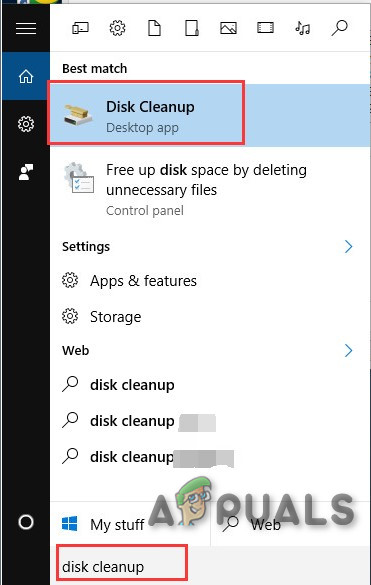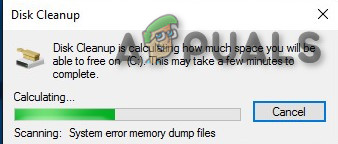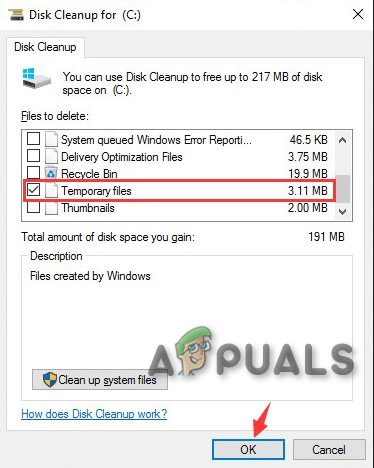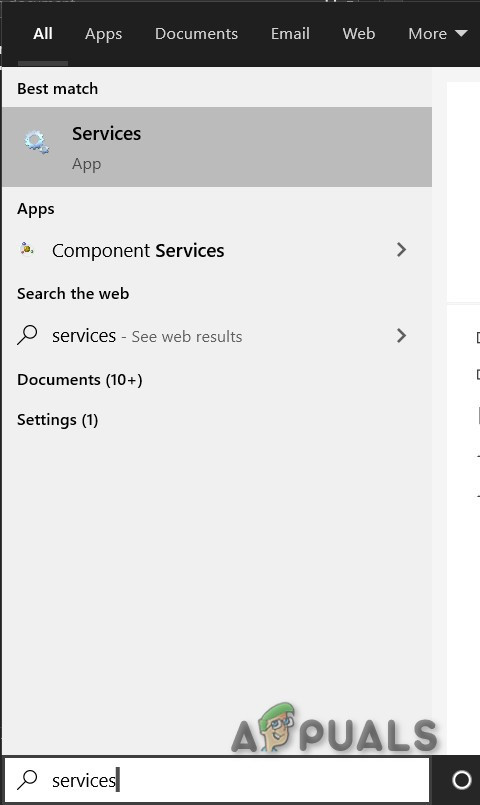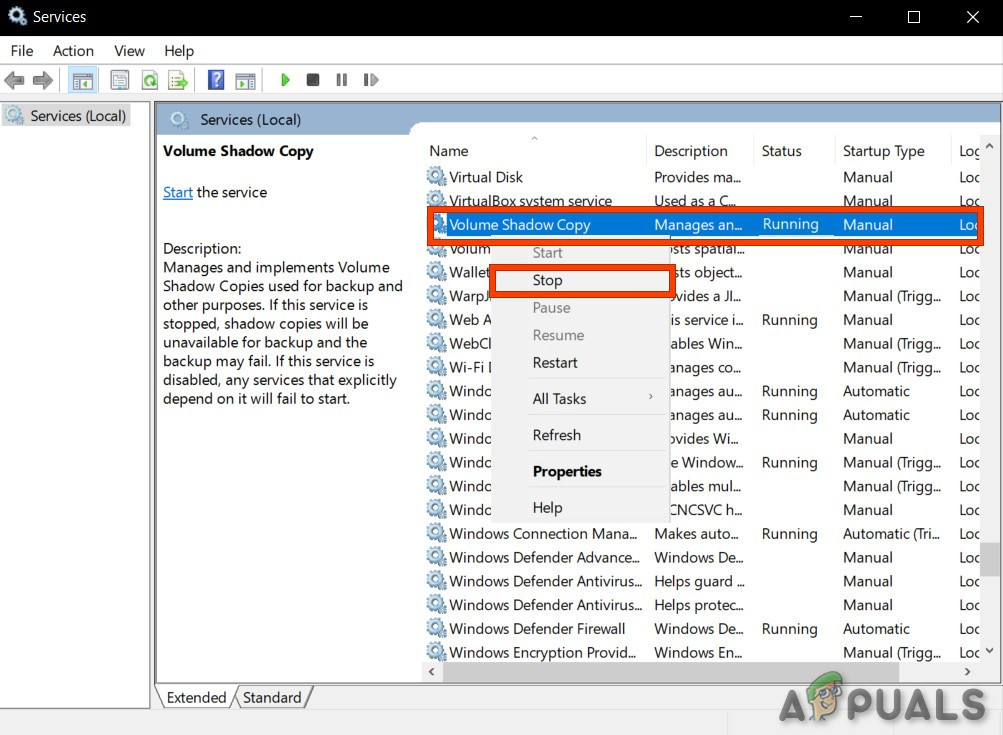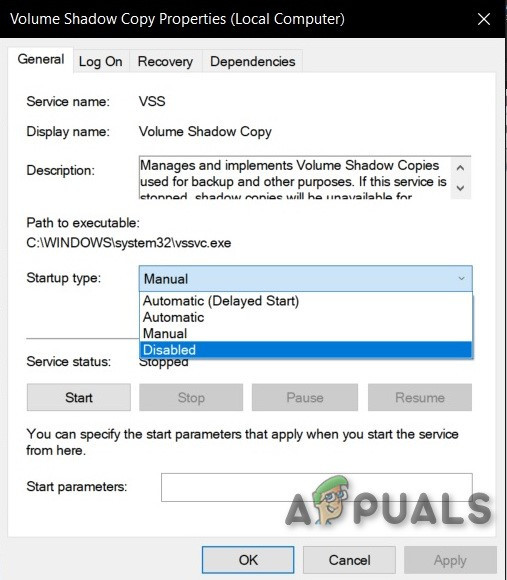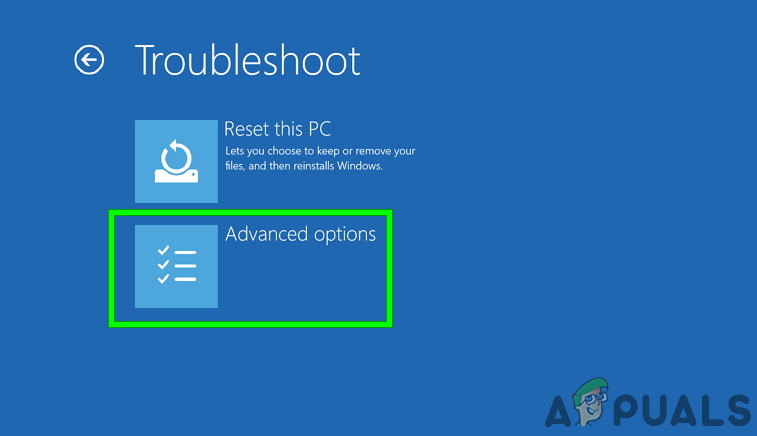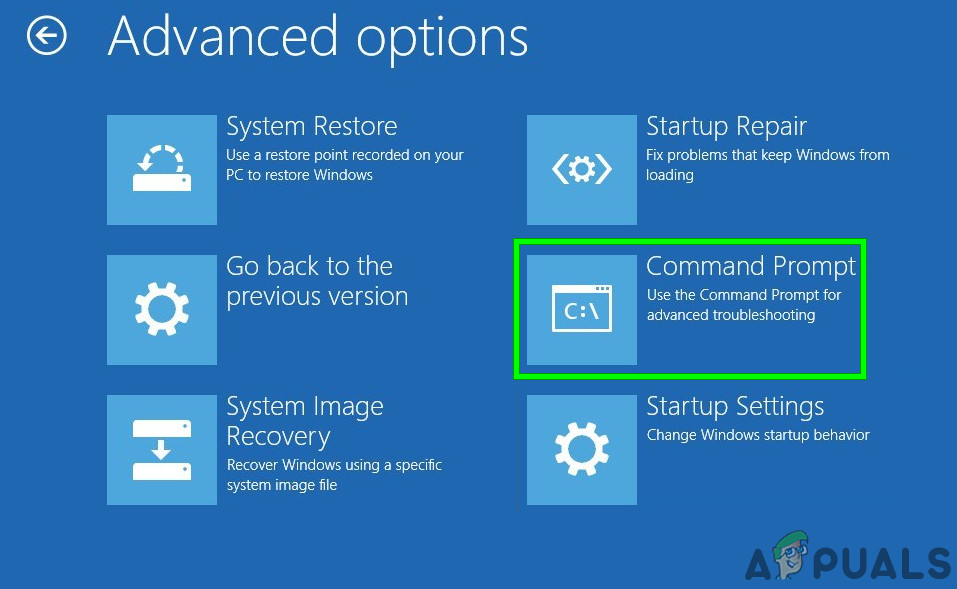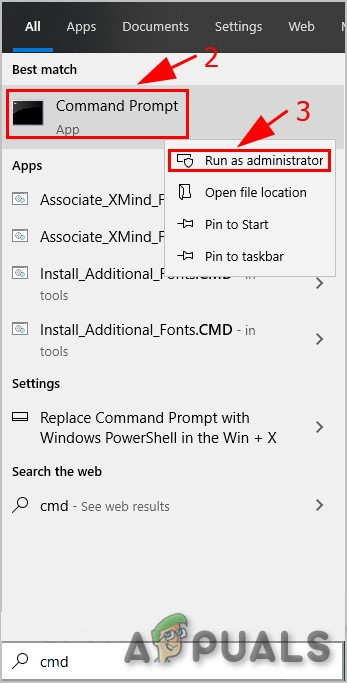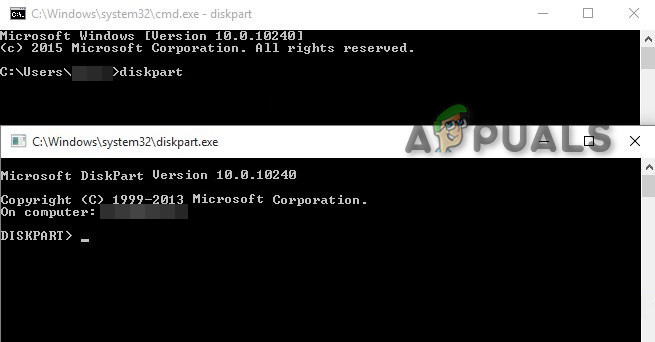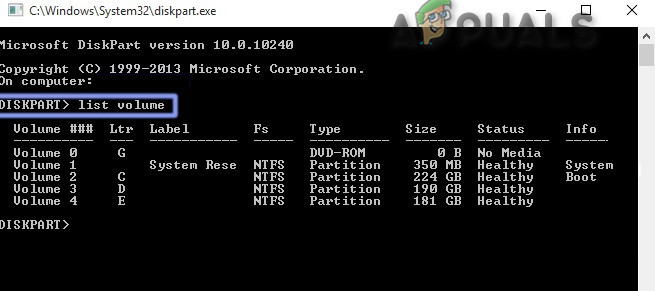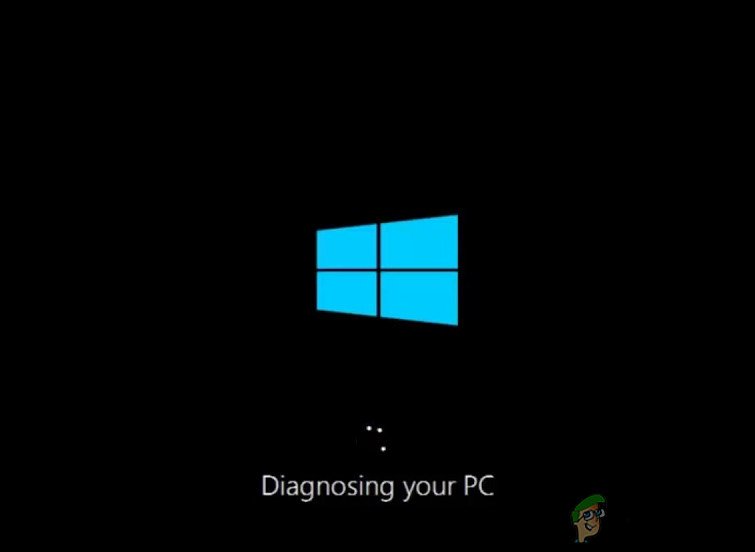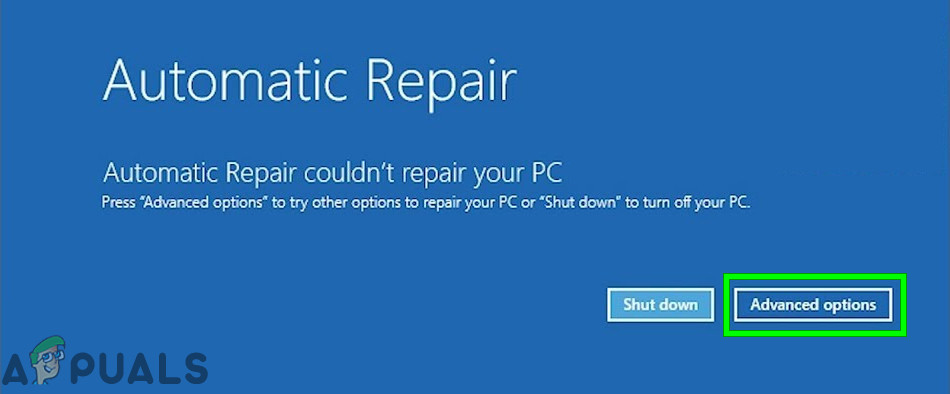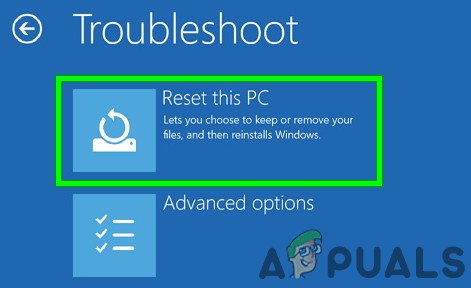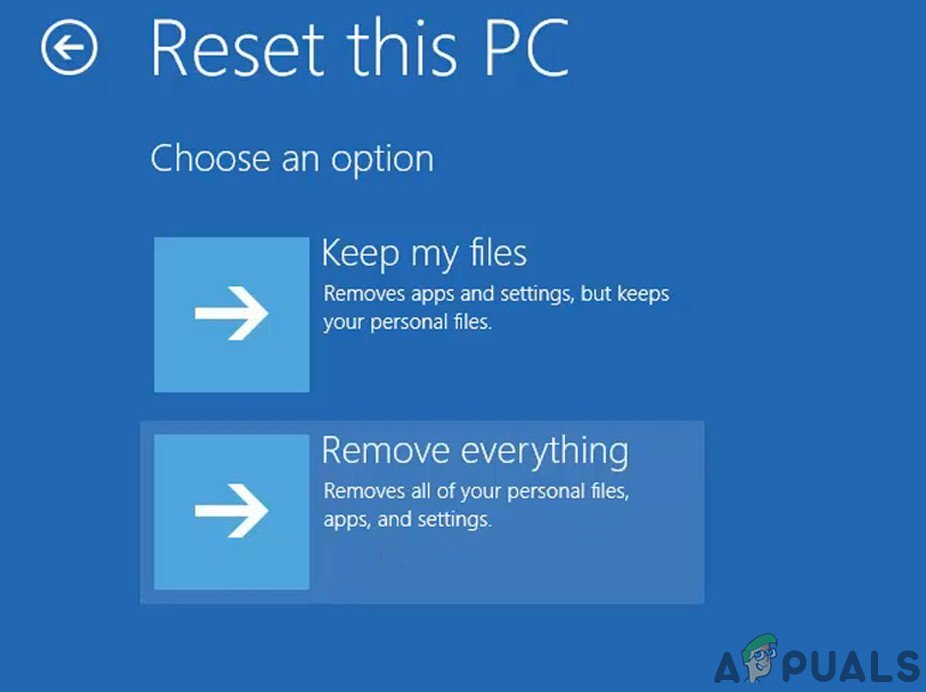El Volsnap.sys Es pot produir un error de pantalla blava (BSOD) per molts motius, però principalment per la memòria RAM o Problema del disc dur s, firmware incompatible, problema VSS, controladors danyats o infecció de programari maliciós.

Volsnap.sys Error de pantalla blava (BSOD)
Què provoca l'error de pantalla blava (BSOD) Volsnap.sys ?
Després d’haver analitzat i analitzat profundament els informes dels usuaris, podem concloure que aquest error es pot produir principalment a causa de problemes relacionats amb el programari i alguns d’ells són:
- Fitxers brossa: Els fitxers brossa que entren en conflicte amb les aplicacions / Windows donen lloc a l’error de pantalla blava (BSOD) Volsnap.sys.
- Servei d’ombra de volum : Servei d'ombra de volum pot causar aquest problema quan s’activa malament o s’enganxa al bucle.
- Problema d’arrencada : Si els fitxers i taules d’arrencada del vostre sistema no estan al seu lloc, pot resultar en l’error de pantalla blava (BSOD) Volsnap.sys.
- Fitxer Volsnap.sys malmès : Volsnap.sys malmès pot provocar aquest error.
- Problema antivirus / tallafoc : Si algun dels fitxers del sistema detectat erròniament per l'antivirus com a programari maliciós pot provocar l'error de pantalla blava (BSOD) Volsnap.sys.
- RAM : Si la RAM té un problema en el seu bon funcionament, pot provocar un error de pantalla blava (BSOD) Volsnap.sys
- Volums i fitxers del sistema danyats : Si algun dels fitxers / volums del sistema està malmès, pot forçar el sistema a Volsnap.sys Error Blue Screen (BSOD).
- Actualització conflictiva : Microsoft és conegut per llançar actualitzacions de buggy i qualsevol actualització de buggy pot causar l’error de pantalla blava (BSOD) Volsnap.sys.
- Conductors en conflicte : El controlador de maquinari instal·lat recentment pot provocar un error de pantalla blava (BSOD) Volsnap.sys.
- Controladors de dispositiu obsolets : Els controladors de dispositiu obsolets poden provocar un error de pantalla blava (BSOD) Volsnap.sys.
- Windows obsolet : Un sistema operatiu obsolet pot provocar un error de pantalla blava (BSOD) Volsnap.sys.
- Windows danyat : La instal·lació de Windows danyada pot provocar un error de pantalla blava (BSOD) Volsnap.sys.
- Problema de la BIOS : La BIOS obsoleta / incompatible pot provocar l'error de pantalla blava (BSOD) Volsnap.sys.
Abans d’iniciar el procés de resolució de problemes, assegureu-vos de tenir un mirada minuciosa al nostre article sobre Correccions més habituals de BSOD .
Solució 1: netejar els fitxers brossa
Els fitxers de sistema brossa solen ser configuracions antigues del vostre sistema que s’acumulen amb el pas del temps i ja no són necessàries pel sistema. Aquests fitxers també inclouen dades brossa del vostre navegador web, per exemple, cookies antigues, etc. Microsoft Store també deposita fitxers brossa amb el temps.
Tot i que el sistema no utilitza els fitxers brossa, pot haver-hi moments en què aquests fitxers entren en conflicte amb qualsevol configuració essencial de les aplicacions o fins i tot amb el sistema operatiu Windows. Sempre es recomana netejar aquests fitxers brossa acumulats del vostre sistema de tant en tant. Podeu utilitzar el netejador de discs integrat per Windows per netejar el sistema d’aquests fitxers brossa. Aquesta neteja pot resoldre el problema de l’error BSOD Volsnap.sys.
- Arrencar el sistema a Mode segur .
- Premeu el botó Windows i després escriviu ' neteja de disc ”. A continuació, feu clic a Neteja de disc a la llista que apareix.
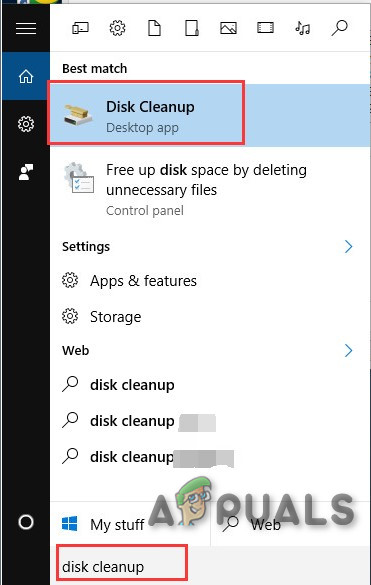
Neteja de disc al quadre de cerca de Windows
- Espereu una estona perquè el Windows pugui completar la seva operació d’identificació dels fitxers brossa.
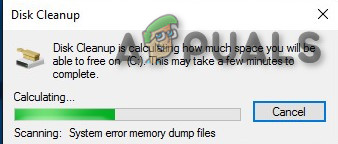
S’inicia la neteja del disc
- A la finestra resultant, arrossegueu una mica cap avall la barra de desplaçament per trobar el fitxer Arxius temporals Marqueu la casella de selecció que hi ha al davant i trieu D'acord .
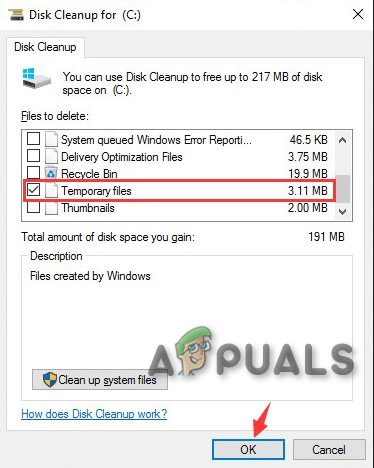
Fitxers temporals a la neteja del disc
- Si voleu tenir més espai per alliberar-vos, marqueu la casella davant de la categoria per netejar-la.
Reinicia al vostre ordinador per veure si finalment queda clar Volsnap.sys Error de pantalla blava (BSOD).
Solució 2: atureu el servei Shadow Volume
Servei de Windows Volume Shadow Copy que també es coneix com el Servei d’instantànies de volum (VSS) és una tecnologia Windows per crear còpies de seguretat / instantànies del PC. El controlador del nucli d'aquest servei VSS és volsnap.sys i l'error al qual ens enfrontem també fa referència a això, per tant, aquest servei pot ser la causa de l'error al qual ens enfrontem. Per assegurar-nos que aquest servei no sigui el culpable, hauríem d’aturar-lo. Seguiu els passos esmentats a continuació per aturar aquest servei.
- Arrencada el vostre sistema a Mode segur .
- En mode segur, premeu Windows Botó i tipus ' serveis ”I premeu Retorn per obrir els Serveis.
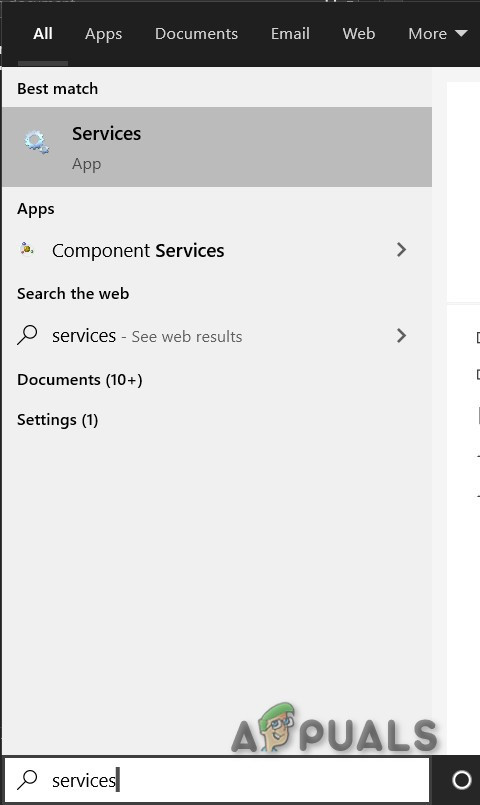
Escriviu Serveis al quadre de cerca de Windows
- Desplaceu-vos cap avall per la llista de serveis per trobar ' Volume Shadow Copy ”I Clic dret i després feu clic a Atura . Si ja està aturat, no cal fer res.
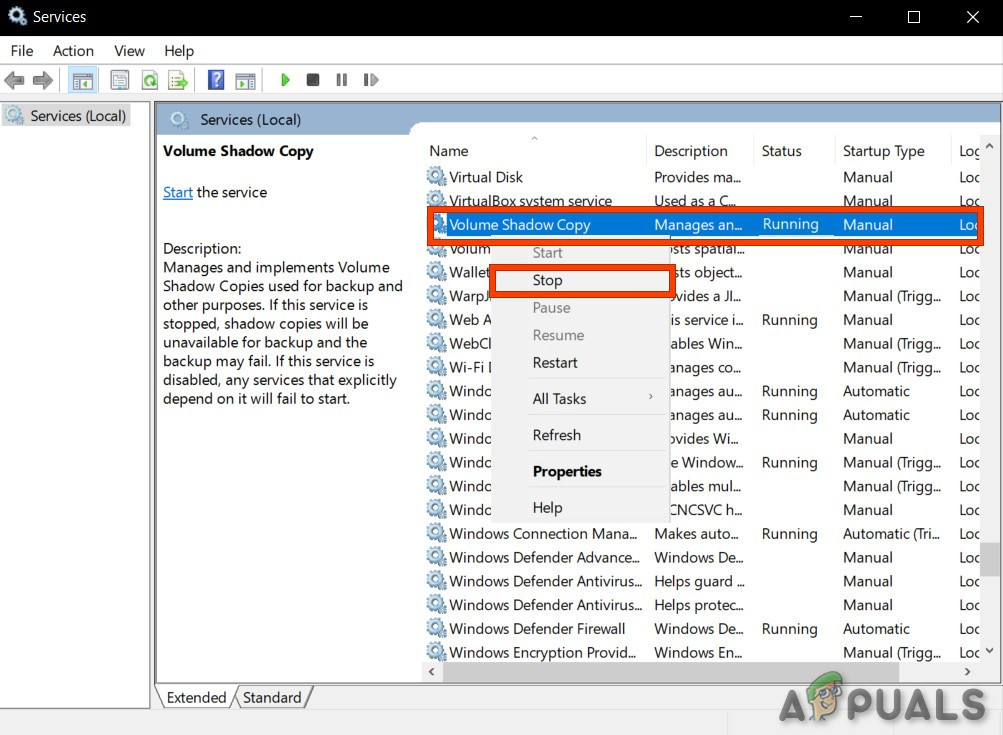
Atura la còpia a l'ombra del volum
- Feu doble clic aquest servei per obrir el seu propietats pàgina.
- Davant del tipus d'inici, feu clic al menú desplegable i seleccioneu el ' discapacitat '.
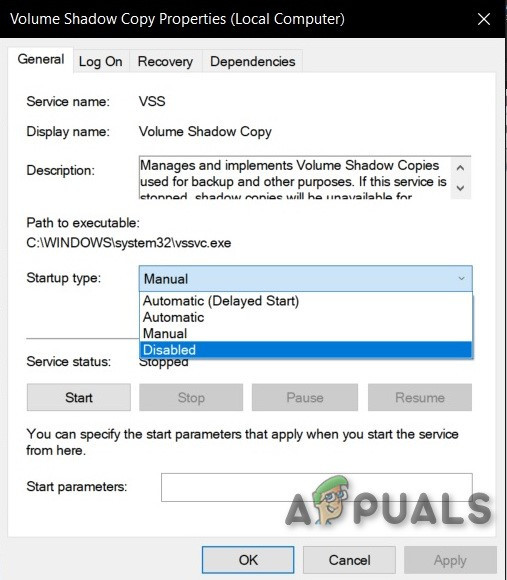
Desactiva la còpia a l'ombra del volum
- ' Aplicar 'I' D'acord '.
' Reinicia ”El sistema i comprovar si Volsnap.sys Error de pantalla blava (BSOD) ha abandonat el vostre sistema.
Solució 3: executeu Bootrec Command
Sempre que els usuaris experimenten un BSOD, us recomanem que assegureu que els fitxers i taules d’arrencada del seu sistema estiguin al seu lloc. Amb aquest propòsit, Windows té una utilitat integrada coneguda com Bootrec. L'ordre Bootrec s'utilitza per reparar MBR i arrencar.
- Arrencada des del Suport d'instal·lació de Windows 10 .
- Després d'iniciar la configuració, seleccioneu Reparació de l'ordinador .
- Seleccioneu Resolució de problemes .

Resolució de problemes a Windows RE
- Feu clic a Opcions avançades .
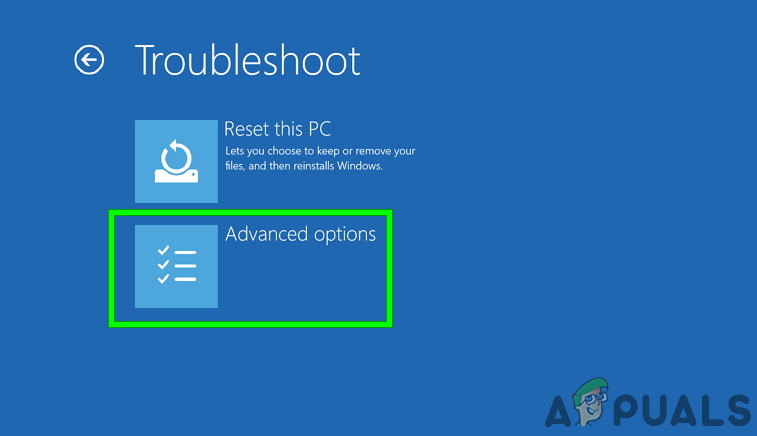
Opcions avançades a la pantalla de resolució de problemes
- Seleccioneu Símbol d'ordres.
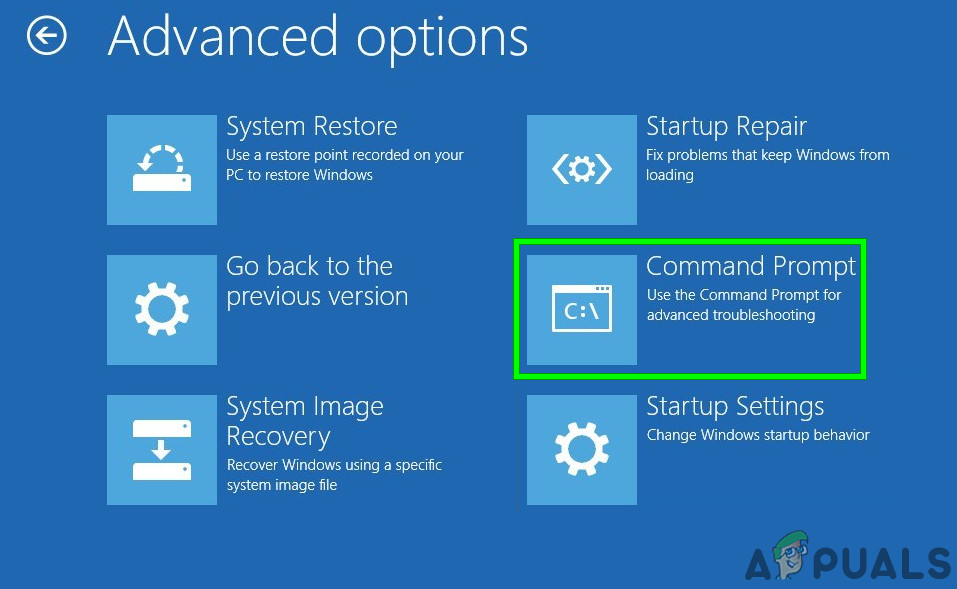
Feu clic al símbol del sistema
- Un cop Símbol d'ordres s'obre, escriviu l'ordre següent i assegureu-vos de fer clic Entra després:
BOOTREC / FIXMBR
i premeu Entra .
- Un cop s'hagi completat l'ordre, escriviu al símbol del sistema
BOOTREC / FIXBOOT
i premeu Entra .
- Espereu que l’operació es completi i, a continuació, escriviu Surt .
Un cop hàgiu acabat, reinicia dispositiu i comproveu si el problema es resol.
Solució 4: substituïu el fitxer volsnap.sys antic malmès
La causa principal d’aquest error podria ser el fitxer Volsnap.sys. En substituir aquest fitxer es pot solucionar el problema. Podem obtenir una altra còpia del Volsnap.sys de Carpeta Windows.old (windows.old windows system32 drivers ). La carpeta Windows.old es crea quan actualitzeu una versió de Windows a una altra. La carpeta Windows.old consta de tots els fitxers i dades de la instal·lació anterior del Windows. També podeu copiar des de Windows Suports d’instal·lació o un altre PC de treball .
Per a la carpeta Windows.old
- Si podeu arrencar al sistema de manera normal o mitjançant el mode segur, arrenceu al sistema Premeu el botó Windows i escriviu cmd a la barra de cerca de l’escriptori i feu clic amb el botó dret del ratolí Símbol d'ordres & seleccioneu Executa com administrador . I passeu al pas 7.
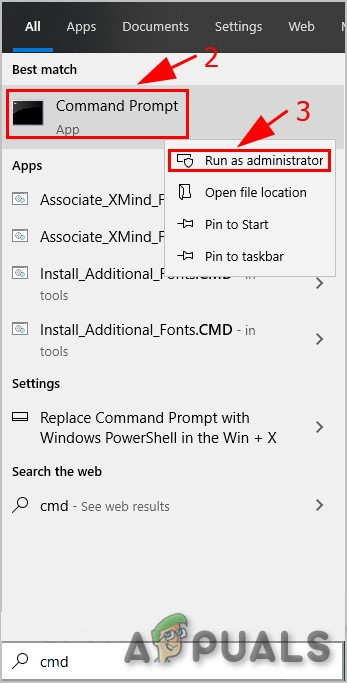
Executeu el símbol del sistema com a administrador
- Si no podeu arrencar al sistema aleshores hauríeu d’utilitzar el suport d’instal·lació per arrencar al sistema.
- Després d'iniciar la configuració, seleccioneu Reparació de l'ordinador .
- Seleccioneu Resolució de problemes .

Resolució de problemes a Windows RE
- Feu clic a Opcions avançades .
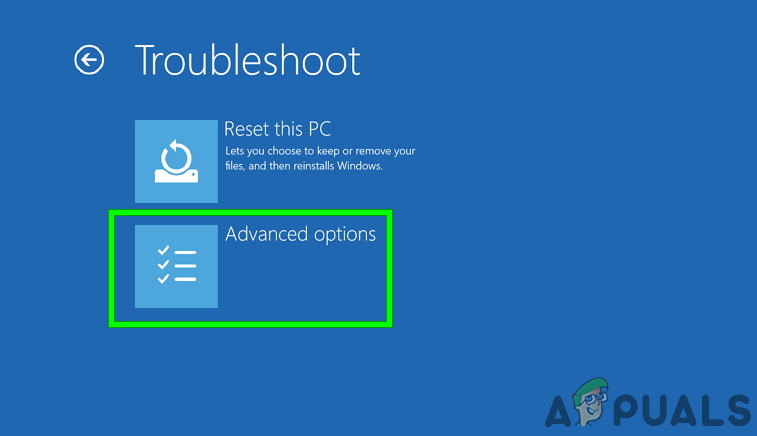
Opcions avançades a la pantalla de resolució de problemes
- Seleccioneu Símbol d'ordres.
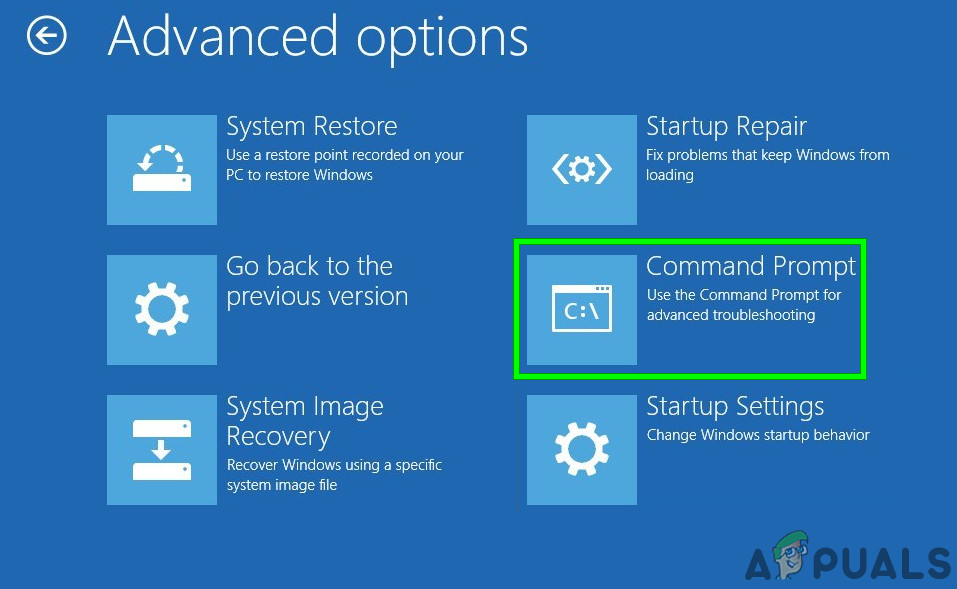
Feu clic al símbol del sistema
- Un cop arribeu al símbol del sistema tipus:
Diskpart
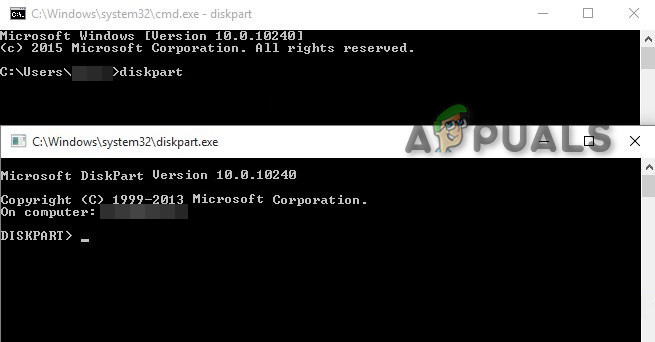
Ordre Diskpart
- Llavors llistar tot tipus de particions
volum de llista
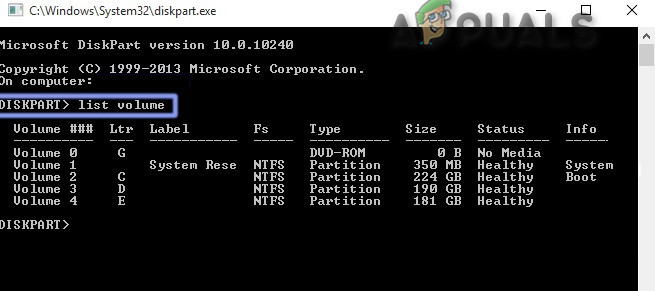
Ordre de volum de llista
- Troba el nom de la vostra unitat de Windows, escriviu exit per sortir de la diskpart i, tot seguit, aneu al volum amb C: o E: o sigui quin sigui el nom de la partició de Windows.
- A continuació, executeu el fitxer ordre de còpia i camí d'accés a l'antic fitxer volsnap.sys, per exemple.
copieu C: windows.old windows system32 drivers volsnap.sys C: windows system32 drivers volsnap.sys
- Heu d’utilitzar la partició del vostre sistema on s’ha instal·lat Windows.
Per a suports d’instal·lació de Windows.
Hi ha molts casos en què la carpeta Windows.old no està disponible ni se suprimeix. En aquest cas, podeu arrencar al suport d’instal·lació de Windows (utilitzeu els passos 2 a 6 de la secció Per a la carpeta Windows.old per obrir l’indicador d’ordres)
- Quan estigueu dins símbol del sistema tipus
x: fonts
- A continuació, cerqueu les vídues condueixen per exemple. si era 'D: ', seleccioneu-lo i introduïu l'ordre de còpia amb la lletra de la unitat correcta, per exemple. D:
copiar x: windows system32 drivers volsnap.sys D: windows system32 drivers volsnap.sys
- Reinicieu PC
Utilitzant un USB en viu d’Ubuntu.
Podeu utilitzar l'Ubuntu Live USB per copiar el fitxer Volsnap.sys. Per crear un fitxer Ubuntu USB en directe consulti el nostre article sobre Com crear un USB d'arrencada d'Ubuntu.
Quan connectat l’Ubuntu
- Copia El fitxer Volsnap.sys del fitxer Windows.old i aneu a la unitat d’instal·lació de Windows i, a continuació, aneu a Windows system32 drivers and enganxar allà.
- Si la carpeta Windows.old no està disponible i Mitjans d'instal·lació de Windows està disponible, inseriu el suport d'instal·lació al sistema i obriu el suport d'instal·lació i navegar a
windows system32 drivers
i còpia el fitxer Volsnap.sys i aneu a la unitat d’instal·lació de Windows i, a continuació, aneu a
windows system32 drivers
i enganxar allà.
- Si vostè té copiat des d'un altre sistema d'un USB, a continuació, inseriu-lo al sistema i còpia el fitxer Volsnap.sys i anar a la unitat d’instal·lació de Windows i, a continuació, aneu a
windows system32 drivers
i enganxar allà.
Després de copiar el fitxer, mitjançant qualsevol mètode, reinicieu el sistema i comproveu si el problema està resolt.
Solució 5: restableix Windows
Windows 10 permet als seus usuaris restablir el sistema operatiu del seu PC a la configuració de fàbrica i es desinstal·laran totes les aplicacions, controladors i serveis que no venien amb l’ordinador. A més, s’anul·len tots els canvis fets per l’usuari a la configuració i preferències del sistema. Per als fitxers i dades personals de l’usuari emmagatzemats a l’ordinador, se li demanarà a l’usuari que desactiveu les opcions per conservar-les o eliminar-les mentre restableix l’ordinador
- Assegureu-vos que el vostre PC estigui apagat .
- Premeu el poder per engegar el vostre PC i quan vegeu el logotip de Windows aguanta el poder botó fins que l'ordinador s'apagui automàticament.
- Repetiu tres vegades .
- Reparació automàtica pantalla apareixerà.
- A continuació, espereu que Windows ho faci diagnosticar el vostre PC.
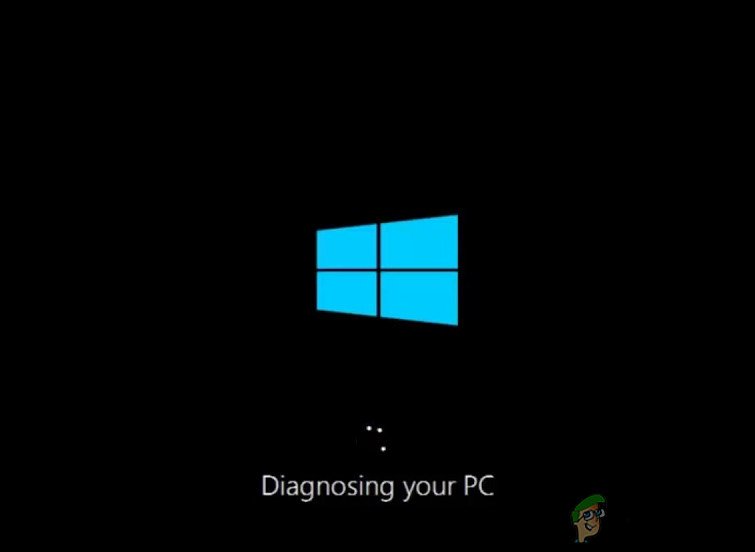
Diagnòstic del vostre PC
- Quan el ' Reparació inicial ”Apareix la pantalla i diu que no s’ha pogut reparar l’ordinador i feu clic a Opcions avançades .
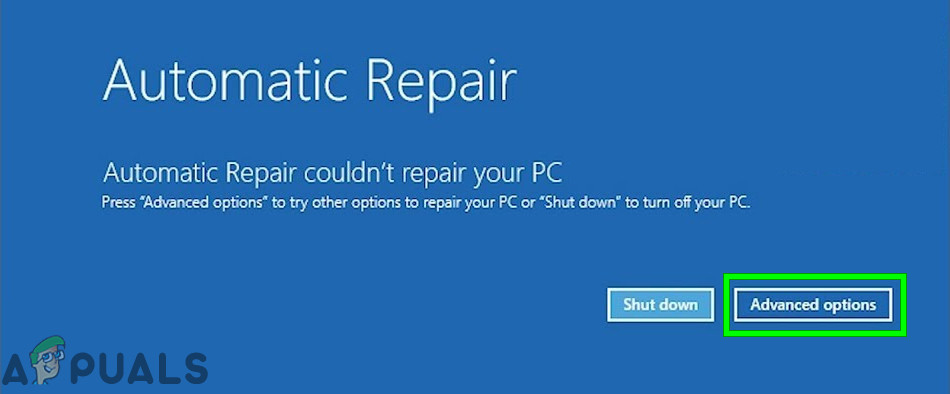
Reparació automàtica
- Feu clic a Resolució de problemes a l'entorn de recuperació de Windows.

Resolució de problemes a Windows RE
- A la pantalla Resolució de problemes, feu clic a Restableix aquest PC .
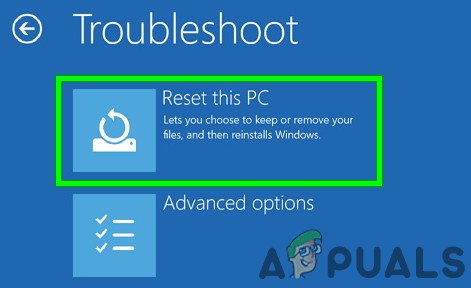
Restableix aquest PC
- Trieu si voleu mantenir o bé esborrar els vostres fitxers i aplicacions.
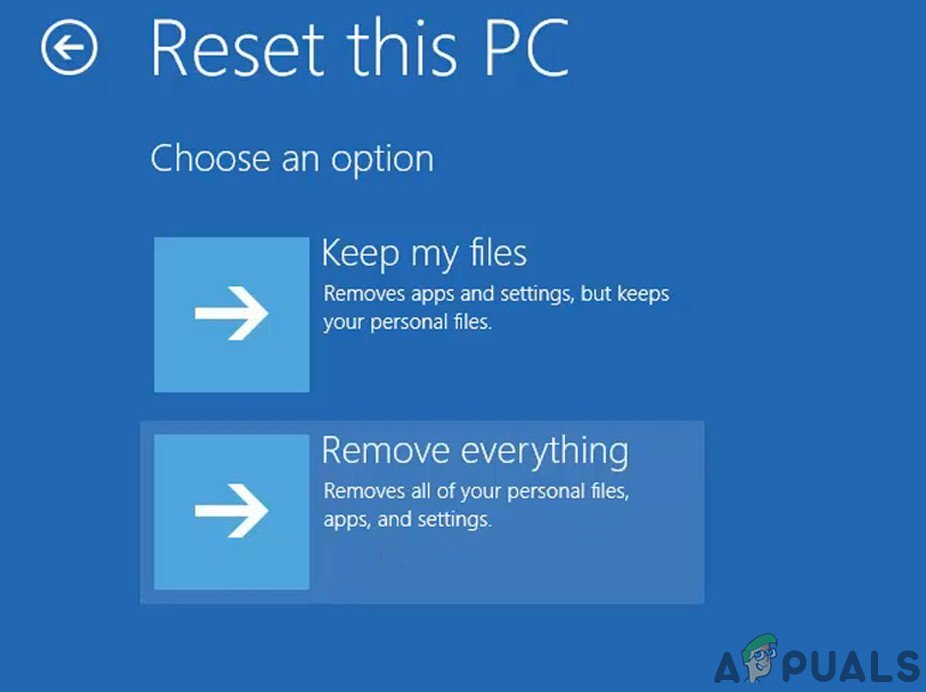
Conserva o elimina fitxers
- Feu clic a ' Restableix ' procedir
Seguiu les instruccions que es mostren a la pantalla i, un cop finalitzat el procés de restabliment, comproveu si Volsnap.sys Error de pantalla blava (BSOD).
Solució 6: actualitzeu la BIOS
La BIOS és el component principal de qualsevol sistema, que és el primer que s’inicia després d’encendre el sistema. La BIOS connecta i carrega tots els dispositius connectats i es carrega el sistema operatiu.

BIOS
Per tant, actualitzar la BIOS pot resoldre el problema si es produïa la pantalla blava a causa d’això (tot i que això és molt rar).
Advertiment : Procediu sota el vostre propi risc, ja que interrompre o no actualitzar la BIOS en qualsevol moment pot afectar l’ordinador i causar danys no recuperables a tot el sistema.
Per actualitzar la BIOS del vostre sistema, seguiu els nostres articles esmentats.
- S'està actualitzant el BIOS d'escriptori o portàtil de Gateway
- S'està actualitzant la BIOS de Dell
- Actualització del BIOS en un ordinador portàtil o HP
Amb sort, l’error Volsnap.sys està resolt i podeu utilitzar el sistema sense cap problema.
6 minuts de lectura